• Временная раскадровка снимков и добавление анимаций.
• Показать актуальность данного мастер-класса в работе классного руководителя.
• Актуализировать и обобщить имеющиеся у участников знания по ИКТ компетентности, стимулировать их интеллектуальный и творческий потенциал.
Публикация «Мастер-класс по работе с программой „Киностудия“» размещена в разделах
- Кино, фильм, кинофильмы, кинотеатры
- Темочки
- Конкурс для воспитателей и педагогов «Лучшая методическая разработка» сентябрь 2017
• Вызвать устойчивый интерес к рассматриваемому приему работы, побудить участников к активной работе на занятии.
Материалы и оборудование: компьютеры с установленной программой «Киностудия» (Windows MovieMaker), экран. Для каждого участника приготовлена пошаговая инструкция по работе в программе «Киностудия» (Windows Movie Maker).
Ход мастер-класса
Добрый день! Тема моего мастер-класса: «Творческая обработка видеоматериалов в программе «Киностудия» (Windows Movie Maker).
Как пользоваться программой «Киностудия»
Программа «Киностудия» — новая версия Windows Movie Maker (для Windows 7 и Windows 8, скачивается и устанавливается бесплатно, используется для создания слайд-шоу, монтажа и редактирования видео и звука, легкая для понимания программа с простым интерфейсом на русском языке. В детском саду ее можно активно использовать для монтажа мультфильмов, фильмов, видеооткрыток на дни рождения детям и на праздники родителям, для создания обучающих видеоматериалов на занятии, видео и фотоотчетов на педсоветы, видеореклам дополнительных образовательных услуг.
Для вас подготовлены буклеты с пошаговой инструкцией работы в программе.
Если у вас стоит программа Windows 7 или Windows 8, заходим в меню программы, находим Стандартные, ищем Киностудия. Если ее нет, скачиваем из Интернете, совершенно бесплатно.
Сделать подборку фотографий или видео, из которых вы собираетесь монтировать ролик, желательно поместить их в одну папку. Подобрать фоновую музыку и музыкальный файл тоже поместить в данную папку.
В меню программы нажимаем кнопку «Главная» и выбираем «Добавить видео и фотографии».
Импорт изображений
Открываем ту папку на рабочем столе, в которую Вы сохранили заранее фото или видео, из которых планируете монтировать фильм, выбираем необходимые видео для работы, выделяем, нажимаем «Открыть». Клипы появились в окнах проекта и предпросмотра, нажав на кнопку «Пуск», просматриваем все клипы подряд, определяем, какие коррективы необходимо внести, структуру будущего фильма, для выделения фрагмента, с которым будем производить действия, используем курсор (черная вертикальная линия).
Правка
Ставим курсор на то место, до которого нужно обрезать, нажимаем «Правка», а затем «Разделить», появилось два независимых клипа, с которыми Вы можете работать отдельно. Наложить музыку, анимацию, или удалить. Нам нужно «Удалить», поэтому ненужный выделяем, нажимаем правую кнопку мыши, «Удалить».
Видеоинструкция по работе в Киностудии Windows Live. Часть1
Титры
Переходим в меню в закладку «Главная», выбираем «Название» (это титр названия всего Вашего фильма, вставляется в начало, независимо от положения курсора). Двойным кликом мыши переставляем курсор на дорожку титра, в окне предпросмотра появляется «Мой фильм», пишем название своего фильма, выбирая необходимый шрифт, цвет фона, выставляем длительность показа, применяем к титру один из множества эффектов, созданных специально для титров.
Анимация
Входим в пункт меню «Анимация», ставим курсор (черную линию) на границу между клипами, стрелочкой курсором выбираем переход, который сразу же отобразится в окне предпросмотра, для применения понравившегося перехода достаточно щёлкнуть по нему.
Видеоэффекты
Заходим в пункт меню «Визуальные эффекты», выделяем клип, на который собираемся наложить видеоэффект, выбираем эффект, просматриваем в окне предпросмотра, на понравившийся кликаем левой кнопкой мыши.
Музыка
Заходим в закладку «Главная», нажимаем кнопку «Добавить музыку». Открываем ту папку на рабочем столе, в которую вы сохранили заранее музыку, выбираем звуковой файл, выделяем, нажимаем «Открыть». Под видеоклипом видим зеленую полоску– это звуковая дорожка, захватываем ее курсором и передвигаем в нужное нам место. Нажимаем средства работы с музыкой.
Устанавливаем громкость музыки. При нажатии на кнопку «Разделить» добавленная дорожка разрежется в месте установки курсора. Кроме того, можно установить начальную и конечную точки воспроизведения этой дорожки.
Сохранение фильма
После всех внесенных корректировок, просматриваем готовый фильм в окне предпросмотра. Нажимаем «Сохранить фильм», «Рекомендуемые для этого проекта».
Создаем на рабочем столе или выбираем папку, куда будем сохранять фильм. Нажимаем «Сохранить».
Ваш фильм готов! Приятного просмотра!
Публикации по теме:

Манка в работе с дошкольниками. Мастер-класс по использованию манной крупы в работе в детском саду Многие дети очень любят рисовать. Рисование приносит им массу удовольствия. А если это ещё и нетрадиционное рисование, то это ещё более.
Мастер-класс «Использование здоровьесберегающих технологий в логопедической работе» Мастер – класс «Использование здоровьесберегающих технологий в логопедической работе» Цель мастер – класса: Повышение профессиональной.
Мастер-класс на тему: «Су — Джок терапия в работе с детьми» Добрый день, уважаемые коллеги! Мне очень приятно видеть вас в этом уютном зале. Тема моего мастер-класса «Су-Джок терапия в работе с детьми».
Мастер-класс «Наглядно-игровые средства в логопедической работе с дошкольниками» Мастер-класс Наглядно – игровые средства в логопедической работе с дошкольниками Учитель – логопед: Тягнирядно Н. О. МБДОУ д/с №14.
Мастер-класс «Песочная арт-терапия в работе воспитателя» Мастер-класс «Песочная арт-терапия в работе воспитателя»Активно стала использоваться песочная арт-терапия в детском саду. Обучиться ей несложно.
Мастер-класс «Песочная терапия в работе воспитателя» Мастер-класс «Песочная терапия в работе воспитателя» Цель: познакомить педагогов с возможностями песочной терапии в коррекционно-развивающей.

Мастер-класс по творческой работе «Весенний букет» Мастер-класс по творческой работе «Весенний букет» Для того, чтобы сделать эту замечательную композицию нам понадобиться бумага разных.
Мастер-класс «Правополушарное рисование в работе педагога-психолога» Мастер-класс для педагогов-психологов ДОУ. В мастер-классе использованы арт-терапевтические методы в развитии правого полушария. Цель: Развитие.
Мастер-класс «Технология кейс-стади в работе с заместителями заведующих» Здравствуйте уважаемые коллеги! Сегодня на мастер — классе я хочу поделиться с вами опытом работы по такой технологии, как «Кейс-стади»-драматизация.
Источник: www.maam.ru
Как работать в Киностудии Windows Live — руководство пользователя

Стандартная Киностудия с Windows Live, как работать с программой, а также пользоваться интерфейсом, это актуальные вопросы. Чтобы в них разобраться, необходимо изучить все возможности, а также особенности функционирования утилиты.
Принцип работы киностудии на домашних компьютерах
Настройка — дело несложное. Пользователю нужно только установить ее на компьютер и запустить для первого использования, как настроить, зависит от целей применения. Рассмотрим пошагово те функции, которыми обладает сервис. В рамках раздела ознакомимся, как работать в Киностудии Windows Live, чтобы создавать правильные ролики.
Из чего состоит меню программы
Русскоязычный интерфейс разделен на несколько подгрупп, пользоваться ими очень удобно, даже при первичном знакомстве с Киностудией.

- На вкладке «Главная» собран основной перечень инструментов. Именно здесь присутствует опция, которая позволяет добавить необходимый контент для монтажа.
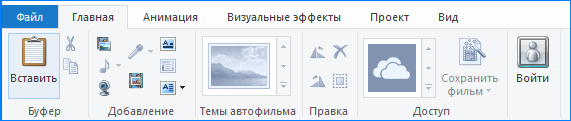
- С помощью вкладки «Анимация» допускается выполнить множественные переходы с эффектами. Также в этом окне можно выполнить масштабирование.

- Вкладка «Визуальные эффекты» позволяет применять различные переходы и устанавливать их, как для одного слайда, так и для нескольких.

- Раздел «Проект». Позволяет понять, как создать выделение любого объекта, который участвует в проектировании или создании видео. При правильном редактировании контента можно синхронизировать музыкальное сопровождение с остальными объектами.

- В разделе «Вид» предусматривается возможность коррекции формы волны, а также редактирование эскизов.
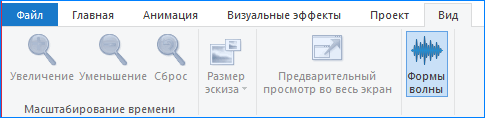
Независимо от того, в какой версии операционной системы установлена Windows Live, интерфейс у нее идентичный для всех, поэтому ознакомиться с большинством инструментов можно без особого труда.
Как добавить материалы для монтажа
Чтобы вставить в редактор документы для создания роликов, нужно пользоваться вкладкой «Главная». Через нее удобно править видео и добавлять темы. Ниже по пунктам рассмотрите, какой инструмент, за что отвечает.
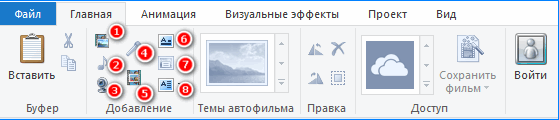
- Позволяет добавить видео и фото подходящего формата.
- Добавляет музыку в проект.
- Добавление видеообращения через вебкамеру (доступно, если устройство подключено).
- Запись кадрового текста (доступна при подключенном микрофоне).
- Создание моментального скриншота, в котором отображается предварительный просмотр ролика.
- С 6 по 8 пункт программа дает возможность добавить редактору название, заголовок или титры.
Существует и более простой метод добавления файла — его элементарное перетягивание с папки прямо в окошко программы.
На заметку! Некоторые инструменты могут быть доступны только после того, как будет подключен соответствующий девайс к компьютеру.
Нарезка материалов в Киностудии
Как работать в Киностудии Windows Live, когда необходимо сократить добавленный контент. Инструмент действует, как на видео, так и на музыкальное сопровождение. Чтобы сделать нарезку, перейдем к инструкции.
- Перетаскиваем видео в свободное для редактирования окно Windows Live.
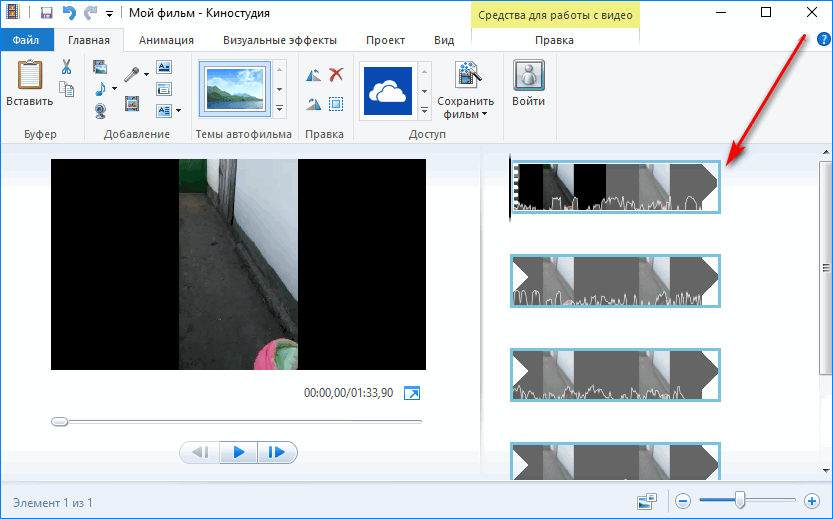
- Переходим во вкладку «Правка» и находим «Средство усечения».

- Затем на видео передвигаем бегунок в ту точку, в которой необходимо отрезать проект.
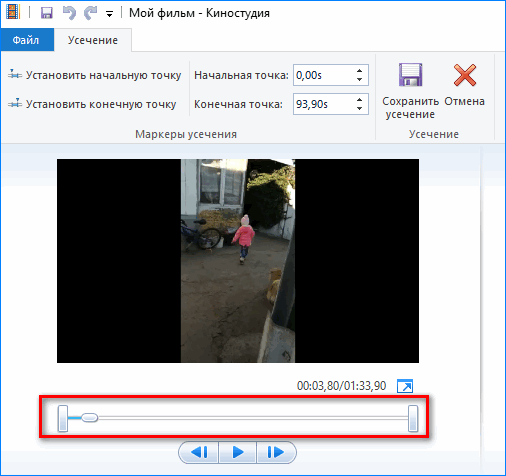
- После выбора точек усечения, необходимо нажать на кнопку «Сохранить усечение».
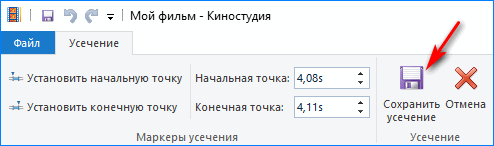
Видео готово, теперь в нем отсутствует лишняя часть записи. Если ролик слишком длинный, шкалу времени можно растянуть мышью для удобства нарезки.
Монтаж видео с фрагментами текста
Что это за программа понимает каждый пользователей, но о нюансах работы с текстом разбирается мало пользователей. Если выполняется монтаж видео, то ему следует сделать привлекательный заголовок. Для этого выполним следующее.
- Переходим во вкладку «Главная», где уже вставлено видео. Нажимаем на кнопку «Добавить название.
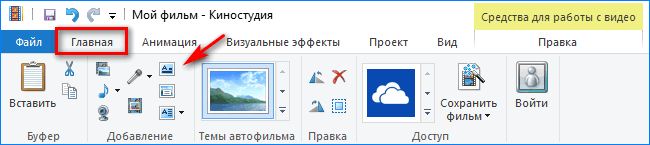
- Появится окошко на черном фоне, в котором необходимо вписать свое название фильма.
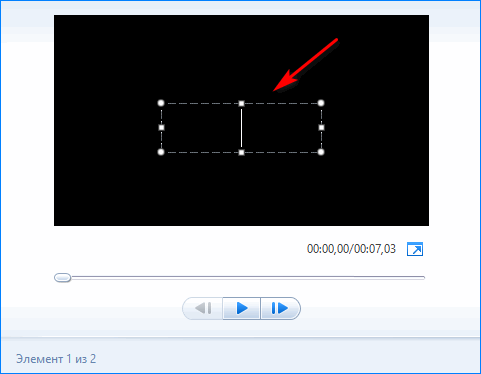
- Нажимаем на кнопку «Play» под видео и проверяем воспроизведение.
Остается только сохранить проект на компьютер. При желании можно добавлять заголовки и титры к каждому кадру, а не только к фильму в целом.
Монтаж с музыкой
Как пользоваться Киностудией Windows Live, если необходимо сделать ролик с аудиофайлом? На этот случай тоже имеется инструкция. Для этого имеется тоже несколько особенностей.
Добавляем аудиофайл путем перетаскивания в окно Киностудии или с помощью встроенных инструментов. После этого становится активной вкладка «Параметры», при помощи которой можно управлять звуковой дорожкой и подстраивать ее к конкретному слайду или всему видео.

Если все манипуляции по монтированию окончены, обязательно сохраните проект, иначе воспроизводиться он будет в прежнем виде.
Киностудия Windows Live позволяет сохранять смонтированное видео именно в том формате, какой необходим пользователю. Это отличает утилиту от аналогичных инструментов. При этом загрузка файлов для работы возможна в любом расширении.
Источник: media-player-s.ru
Создаем фильм из фото и видео Киностудия Windows Live

Рассмотрим некоторые моменты работы с программой Киностудия. Чтобы создать свой фильм достаточно выполнить следующие шаги.
Запускаем программу Киностудия из главного меню вашего компьютера. В открывшемся окне имеется две области: слева плеер для просмотра фильма, справа — область раскадровки, в которой отображаются кадры из нашего фильма,звуковая дорожка и другие элементы нашего проекта.
Добавляем фотографии в проект
Нажимаем кнопку Добавить видео и фотографии. Выбираем папку, содержащую фото. Фотографии можно добавлять по одной или сразу несколько, выделив их мышкой.
Каждое фото в слайд шоу будет показано определенное время, у меня было установлено по умолчанию семь секунд. Этот параметр можно изменить на вкладке Средства для работы с видео –Правка — Длительность
Изменять длительность можно как для одной фотографии, так и сразу для нескольких.
Выделение группы соседних фото делается так: сначала выделяем одно крайнее левое фото затем удерживая кнопку Shift на клавиатуре кликаем крайне правое фото. Для выделения не соседних фото нужно кликать по ним удерживая кнопку Ctrl на клавиатуре.
Добавляем красивые эффекты
После добавления фотографий можно задать эффекты смены слайдов. На вкладке Главная уже есть готовые темы автофильма. Их не так много, но на них стоит обратить внимание.
Если эти заготовки не устраивают, то тогда можно самостоятельно сделать переходы между снимками и добавить к каждому свой эффект. Это вы все найдете на вкладке анимация.
Чтобы добавить Переход (анимационный эффект смены отображаемого фото следующим), нужно выделить снимок и выбрать вариант перехода на панели Переходы во вкладке Анимация.